Windows server 2016如何修改OpenSSH连接端口
发布时间:2023-6-26 10:16:48 来源: 纵横云
Windows server 2016如何修改OpenSSH连接端口
在Windows server 2016系统下安装了OpenSSH后,如何修改OpenSSH的远程连接端口呢?安装OpenSSH可参考教程《Windows server 2016如何安装OpenSSH》
1.在安装OpenSSH且启用服务后会生成目录C:\ProgramData\ssh,默认是隐藏的。进入该目录,找到sshd_config文件
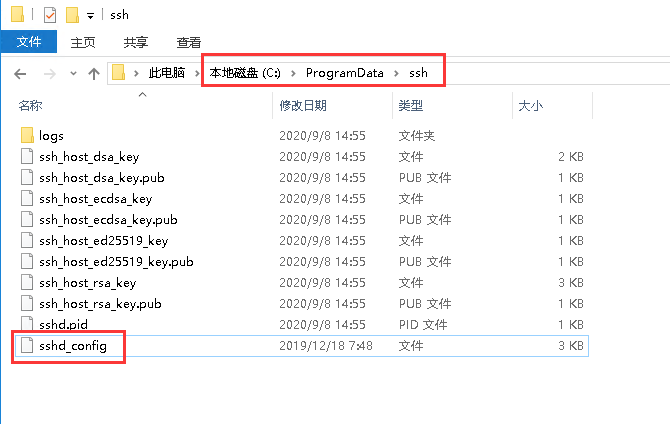
2.右键点击sshd_config,选择“打开方式”
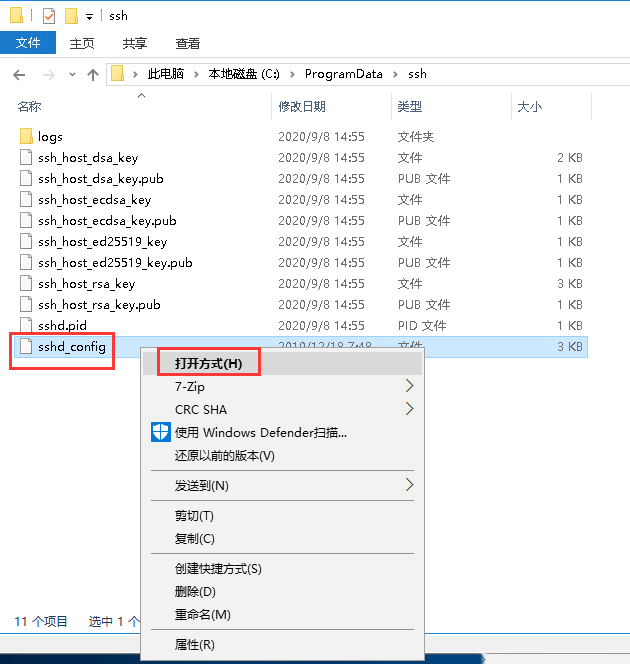
3.点击“记事本”,然后点击“确定”
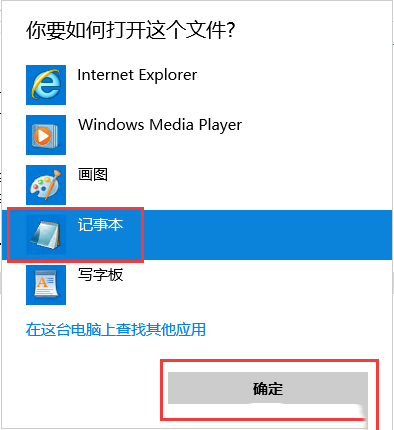
4.找到Port选项,将该行的“#”符号删除,修改“22”为新设置的连接端口
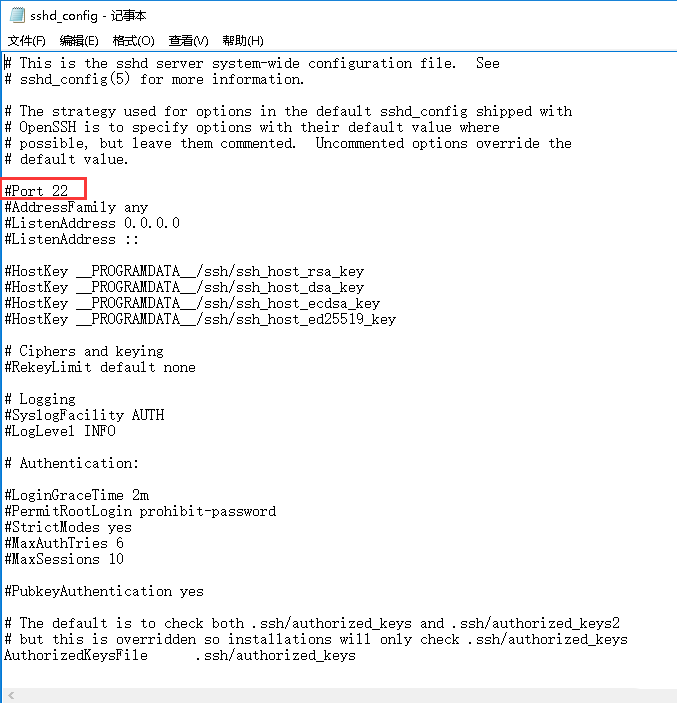
5.修改完成后关闭文件,在弹出的提示框点击“保存”
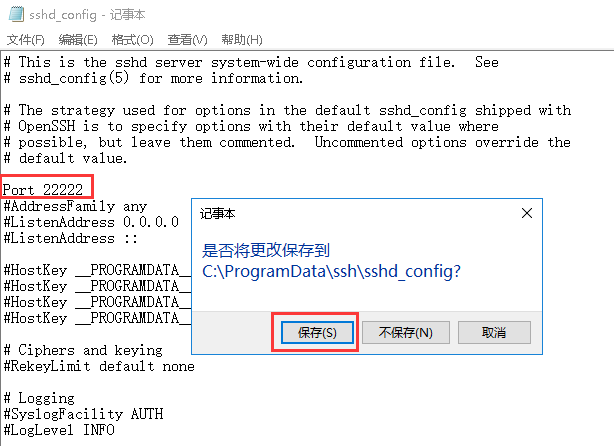
6.此时需要重启服务才能使设置生效
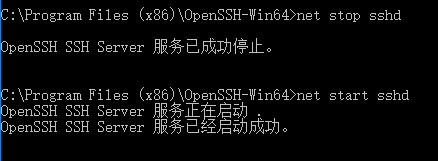
本文来源:
https://www.zonghengcloud.com/article/11295.html
[复制链接]
链接已复制
